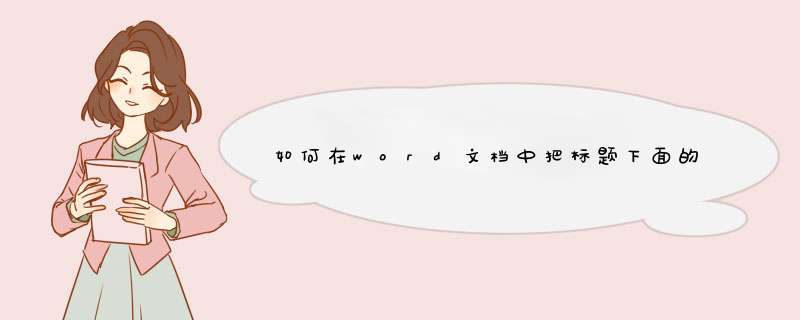
软件名称:
Word 2007 SP1 简体中文绿色便携版[139MB]
软件大小:
139MB
更新时间:
2013-07-23立即下载
1、设置好标题大纲级别及自动目录。
2、在标题中选择不需显示的文字,点1位置。
3、对话框中勾选隐藏。
4、打开word选项。
5、在对话框找到显示选项,勾选隐藏文字和打印隐藏文字。
6、更新目录,效果如图。
工具:Word2010
步骤:
打开Word2010,选中要隐藏的文字,切换到“开始”选项卡,然后单击“字体”组右下角的对话框启动器。
d出“字体”对话框,在效果中勾选“隐藏”,然后单击“确定”按钮即可。
回到Word文档,可以看到之前选中的文字已经被隐藏起来了。
选中隐藏文字左右两侧的文字(或者是整篇文档),然后打开“字体”对话框。
将效果中“隐藏”前的钩钩取消掉,并确定即可。
回到Word文档,可以看到之前隐藏的文字已经被显示出来了。
word中可有两种方式隐藏文字:1、选定文字--格式--字体--隐藏文字
2、选定文字--格式--字体--设定颜色与背景颜色相同
对应的取消文字隐藏:
如果是第1种:编辑--全选--格式--字体--隐藏文字(去掉前面方框中的勾选使其变为空白)--确定
如果是第2种:编辑--全选--格式--字体--颜色设为“自动”
工具:Word2010
步骤:
打开Word2010,选中要隐藏的文字,切换到“开始”选项卡,然后单击“字体”组右下角的对话框启动器。
d出“字体”对话框,在效果中勾选“隐藏”,然后单击“确定”按钮即可。
回到Word文档,可以看到之前选中的文字已经被隐藏起来了。
选中隐藏文字左右两侧的文字(或者是整篇文档),然后打开“字体”对话框。
将效果中“隐藏”前的钩钩取消掉,并确定即可。
回到Word文档,可以看到之前隐藏的文字已经被显示出来了。
在多人共用的电脑中,为了防止别人看到自己的秘密,每个人对各自存放的文档都采取了一定的保护 措施,要么给文件或文件夹设置隐藏属性,要么对文档进行密码保护,但这些都是俗招!笔者最近另辟蹊径,发现了一个保护Word文档的新招,只要同时按下三 个键即可将文档内容隐藏,别人打开后里面空空如也。第一步:启动Word2003,执行“工具→宏→录制新宏……”命令,打开“录制宏”窗口,在“宏名” 栏中为所录制的新宏取名为Hidden,在“将宏保存在”下拉框中选择“所有文档(Normaldot)”选项。在“将宏指定到”工具框中,单击“键 盘”按钮,打开“自定义键盘”窗口,光标定位在“请按新快捷键”文本框中,此时进行键盘 *** 作,按下Alt+Ctrl+H组合键,这个快捷键组合就会出现在 “请按新快捷键”文本框中,单击窗口“指定”按钮,将快捷键指定给Hidden宏,最后单击“关闭”按钮,进入宏录制状态。
第二步:执行“编辑→全选”菜单命令,选定所有文本。再执行“格式→字体”菜单命令,打开“字体”设置 对话框,在“字体”选项卡中,选中“效果”单选框中的“隐藏文字”选项,单击“确定”按钮。返回后再单击工具栏上的“保存”按钮。单击“停止录制”,结束 Hidden宏的录制。
第三步:录制Show宏,同样选择“录制新宏”选项,将宏取名为Show,在“将宏保存在”下拉框中选择“所有文档(NormaJdot)”选项,将Show宏的快捷键指定为Alt+Ctrl+S( *** 作方法与给Hidden宏指定快捷键的方法相同)。
第四步:进入宏录制状态后,执行“编辑→全选”菜单命令,再执行“格式→字体”菜单命令。如果“字体”选项卡中“隐藏文字”的单选框中有“√”,则单击将“√”去掉,使该选项不被选中,然后单击“确定”按钮。单击“停止录制”,结束Show宏的录制。
第五步:执行“工具→宏→宏……”菜单命令,在“宏”窗口中找到Hidden宏和Show宏,分别选中 Hidden宏或Show宏,接着单击“宏”窗口右边的“编辑”按钮,此时Word2003中的VisualBasic编辑器被打开,Hidden宏和 Show宏的代码出现在编辑器的代码窗口中。对Hidden宏和Show宏代码进行修改,将字体、字号等属性删除,只保留Hidden(隐藏)属性,修改 完成后,单击编辑器菜单栏上的“文件→保存Normal”命令,最终得到Hidden宏和Show宏的代码。1.文字与背景一色这恐怕不能算是一个技巧,可是正所谓兵不厌诈,最危险的方法就是最安全的方法。我们可以在Word文档中将自己的文字颜色与背景颜色设置成同样的颜色,一般就是将文字颜色设置成白色。选中要保密的文字,右键点击并执行字体命令,在字体颜色中设置为白色,点击确定后便可。2.自动隐藏文字如果感觉将文字颜色与背景颜色设为一致的方法比较小儿科,你可以试试隐藏文字功能,首先同样是选中要保密的文字,然后右键点击并执行字体命令,在字体选项中,勾选隐藏文字复选框后单击确定按钮即可(图1)。图13.文字藏于下经过上述设置,我们要保密的文字已经比较安全了,现在我们再来一招。输入自己要保密的文字后,执行插入→命令插入一张可以迷惑人的大,然后在Word中双击此打开设置格式对话框,在版式标签页中选择浮于文字上方。现在,你就可以在Word中将这张拖放到你要加密的文字上方。嘿嘿,文字是不是隐藏起来了?
欢迎分享,转载请注明来源:内存溢出

 微信扫一扫
微信扫一扫
 支付宝扫一扫
支付宝扫一扫
评论列表(0条)